Отладка DLL с помощью Visual Studio
В Visual Studio существует механизм присоединения к выполняемым процессам с использованием отладчика Visual Studio. Наиболее подробно об отладчике Visual Studio написано в документации Присоединиться к процессам. Далее отладка будет рассмотрена на примере стратегии, добавленной в пункте Использование DLL.
- Для того чтобы присоединиться к процессу и начать отладку DLL стратегии, необходимо, чтобы она была загружена в память. Загрузка DLL в память происходит после добавления стратегии. После загрузки DLL в память можно будет присоединиться к процессу.
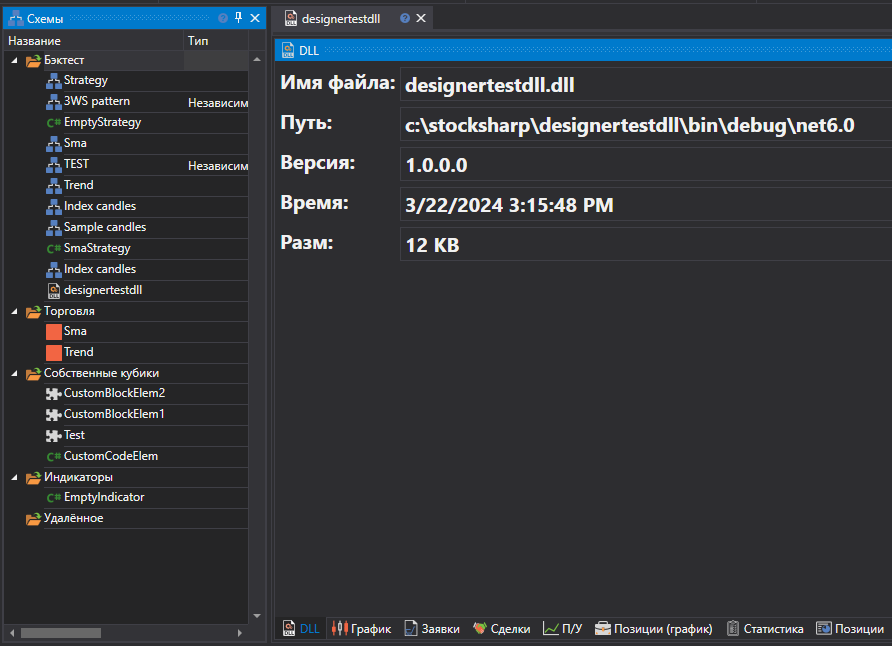
- В Visual Studio выбрать пункт Отладка -> Присоединить к процессу.
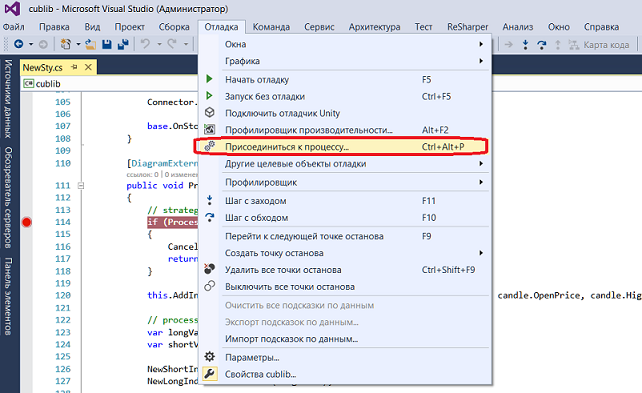
- В диалоговом окне Присоединение к процессу найти в списке Доступные процессы процесс Designer.exe, к которому требуется присоединиться.
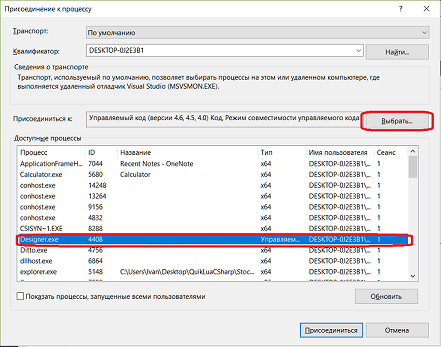
Если процесс выполняется с другой учетной записи пользователя, необходимо установить флажок Показать процессы всех пользователей.
- Важно, чтобы в окне Присоединиться был указан тип кода, который необходимо отладить. Параметр по умолчанию Авто пытается определить тип кода, который нужно отладить, но не всегда правильно определяет тип кода. Чтобы вручную задать тип кода, необходимо выполнить следующие действия.
- В поле Присоединиться кликнуть Выбрать.
- В диалоговом окне Выбор типа кода нажать кнопку Выполнять отладку кода следующих типов и выберите типы для отладки.
- Нажать кнопку ОК.
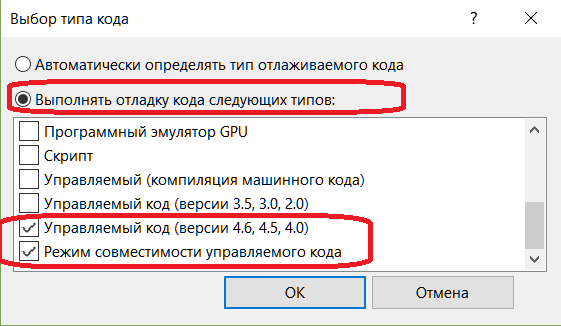
Нажать кнопку Присоединить.
В Visual Studio в коде необходимо расставить точки останова. Если точки останова красные и заполненные красным
 (и Студия в режиме отладки) то значит загрузилась именно та версия dll. А если точки останова красные и заполненные белым
(и Студия в режиме отладки) то значит загрузилась именно та версия dll. А если точки останова красные и заполненные белым  (и Студия в режиме отладки), то значит загрузилась не та версия dll.
(и Студия в режиме отладки), то значит загрузилась не та версия dll.В примере точка останова стоит в первой строчке метода public void ProcessCandle(Candle candle). При запуске стратегии в Designer, как только в DLL начнут передаваться значения свечей, в Visual Studio произойдет остановка в месте установки точки останова. Далее можно будет отследить ход выполнения кода:
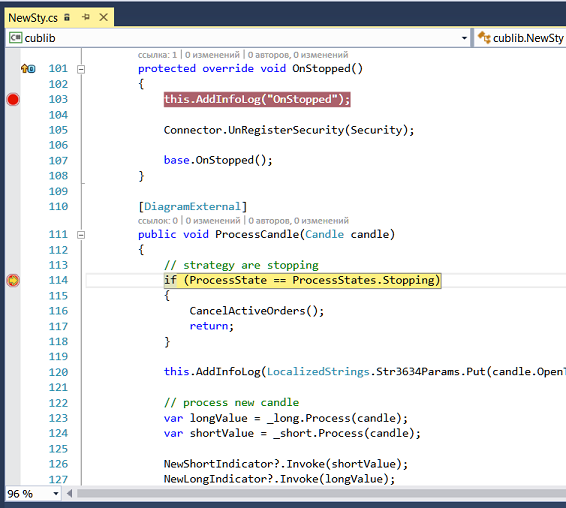
Warning
При остановке кода в отладчике происходит приостановка исполнения всех процессов внутри программы Designer. Если программа подключена к реальным торгам, то в случае длительной остановки под отладчиком будут происходить разрывы подключений.